Hvis du skal bruge mere end en betjeningsystem, finder du det kræver en vis indsats at indstille dem alle sammen, så du kan arbejde glat. Der skal være en måde at holde dine data synkroniseret og for de to systemer at tale med hinanden. Hvis du bruger Windows 10 og macOS samtidig og har brug for en metode til at synkronisere bogmærker fra Windows 10 til macOS, kan du gøre det gennem iCloud.
Hvis du bruger den samme browser på begge Windows10 og macOS f.eks. Chrome eller Firefox, du har ikke brug for iCloud. Begge disse browsere har deres egne indbyggede indstillinger og datasynkroniseringsfunktion. Hvis du imidlertid bruger Chrome eller Firefox i Windows 10 og skal synkronisere bogmærker til Safari på macOS, skal du bruge en udvidelse / tilføjelse for at gøre jobbet.
Synkroniser bogmærker
Sådan synkroniseres bogmærker fra Chrome eller Firefox tilSafari, skal du installere iCloud Bookmarks-udvidelsen eller tilføjelsen. Denne udvidelse / tilføjelse blev udviklet af Apple. Du skal også installere iCloud til Windows for at få udvidelsen eller tilføjelsen til at fungere.
Installer iCloud til Windows, og log ind med det Apple ID, du bruger på din Mac.

Når du er logget ind, skal du vælge, hvad du vil synkronisere. Hvis du vil synkronisere bogmærker fra både Chrome og Firefox, skal du klikke på knappen Indstillinger ud for Bogmærker i iCloud til Windows-panelet.
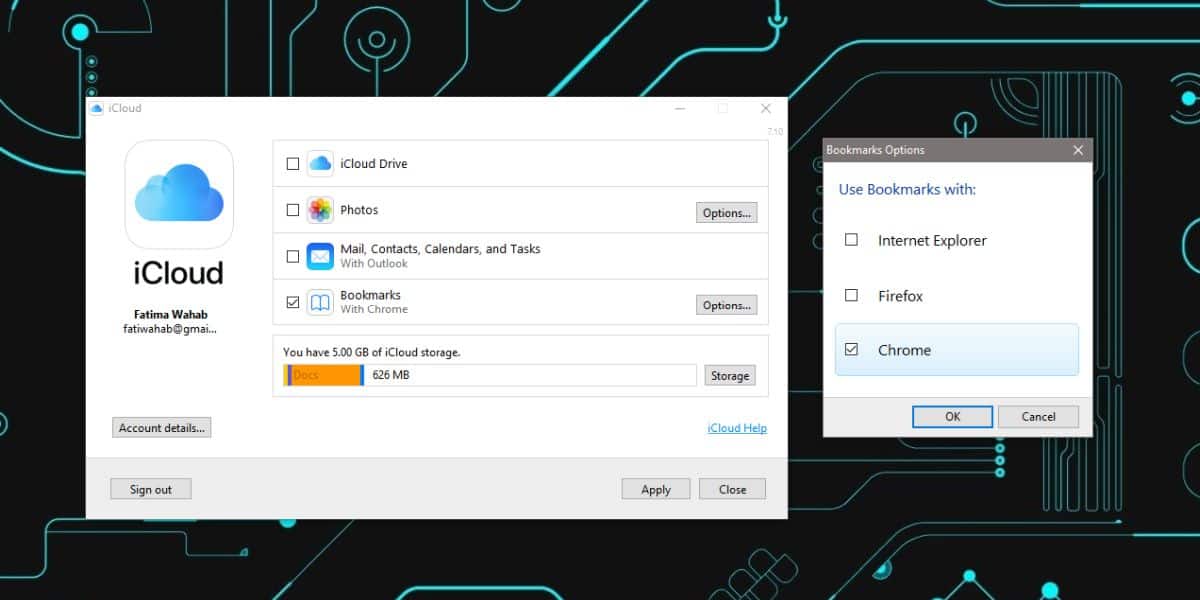
Klik på Anvend, og vent på, at dine bogmærker synkroniseres. Giv det et par minutter at synkronisere bogmærkerne fra din browser på Windows 10 til iCloud.
Gå til din Mac og åbn Safari. Åbn bogmærkepanelet i Safari og vent et par minutter på, at de synkroniserede bogmærker vises.
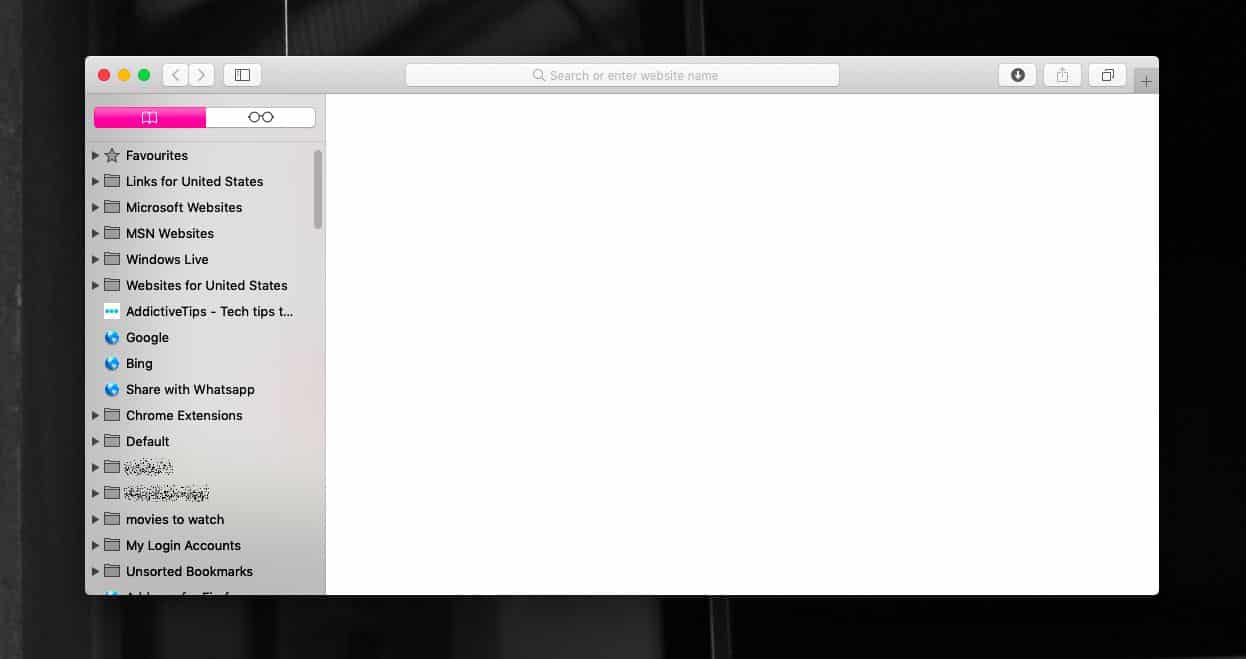
Bogmærkerne kan synkroniseres fra InternettetUdforsk også, hvis du stadig bruger det. Hvis du bruger Opera eller Edge, kan du ikke bruge Apples udvidelser til at synkronisere bogmærker. Hvis du ikke kan ændre hvilken browser du bruger, kan du prøve at bruge værktøjer, der kan synkronisere bogmærker fra Edge eller Opera, eller hvilken browser du også bruger, til Chrome eller Firefox.
Når du har konfigureret værktøjet, kan du brugeChrome- eller Firefox-udvidelser og iCloud til Windows-appen for at synkronisere bogmærker fra Windows 10 til macOS. Bogmærkerne kan tage et stykke tid at vises, og når de først er gjort, kan du også få adgang til dem på enhver iOS-enhed, hvis du har konfigureret iCloud-synkronisering på den og aktiveret til bogmærker i Safari.
Husk, at dette kun er nødvendigt, hvis du vilfor at synkronisere bogmærker med Safari på macOS. For en alternativ mulighed, en der ikke involverer iCloud, kan du bruge bogmærkesynkroniseringsfunktionen i enten Chrome eller Firefox, installere browseren på din Mac og finde et værktøj, som du kan installere på Mac, der kan synkronisere bogmærker fra Chrome / Firefox til Safari.













Kommentarer